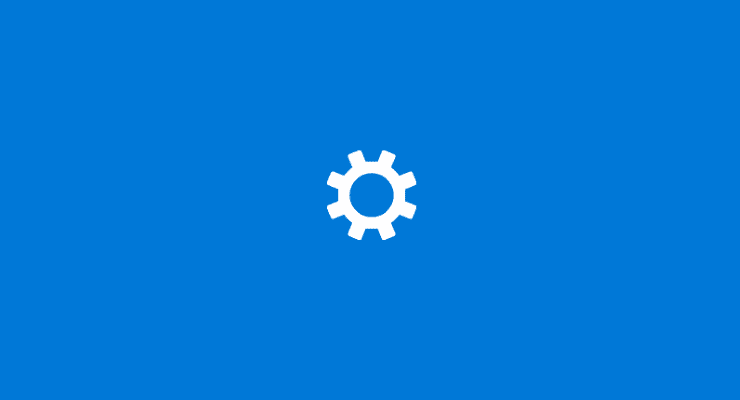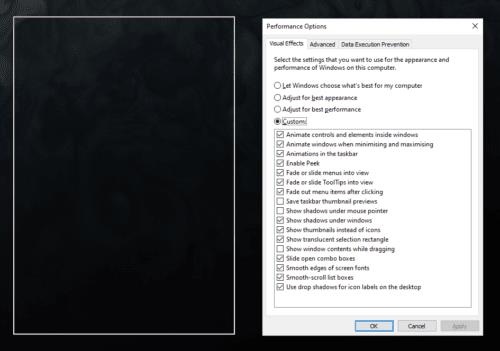Se hai un computer più vecchio o economico e hai problemi con le prestazioni del sistema, potresti scoprire che disabilitare alcune delle funzionalità grafiche in Windows 10 può aiutare il tuo computer a funzionare un po' più agevolmente. Ad esempio, se facendo clic e trascinando una finestra si verifica un rallentamento o un ritardo del sistema, è possibile disabilitare la visualizzazione del contenuto della finestra per ridurre il carico di elaborazione grafica. Questa guida illustrerà come disabilitare il contenuto della finestra durante il trascinamento in Windows 10.
L'impostazione per disabilitare la visualizzazione del contenuto della finestra durante il trascinamento di una finestra si trova in Opzioni prestazioni. Puoi aprire le Opzioni prestazioni premendo il tasto Windows, digitando "Regola l'aspetto e le prestazioni di Windows" e premendo invio.
La scheda Effetti visivi contiene una serie di opzioni grafiche minori che possono essere disabilitate per ridurre il carico sulla CPU. Per disabilitare la visualizzazione del contenuto di una finestra durante il trascinamento, deselezionare la casella di controllo intitolata "Mostra il contenuto della finestra durante il trascinamento" e fare clic su "OK" o "Applica".
La disabilitazione di questa impostazione impedirà a Windows di spostare l'intera finestra mentre fai clic e la trascini da un punto all'altro sul monitor. Invece, verrà mostrato un contorno di dove andrà a finire la finestra: una volta che lasci andare, la finestra viene spostata per riempire il contorno. Ciò richiede una potenza di elaborazione molto inferiore ed è ideale se il clic e il trascinamento delle finestre causavano problemi di prestazioni in precedenza.
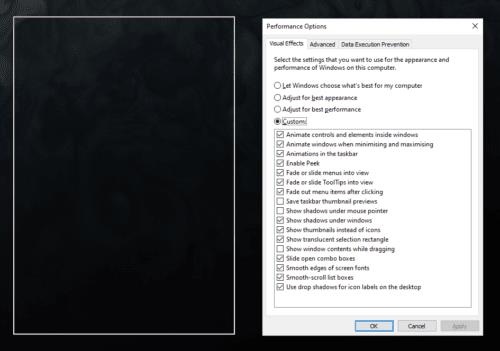
Con questa impostazione disabilitata, verrà utilizzato un contorno per mostrare dove andrà a finire la finestra quando si fa clic e si trascina.
Per riattivare questa impostazione, seleziona la casella di controllo e fai clic su "OK" o "Applica" per salvare la modifica.